Win10系統加密文件夾的方法
時間:2023-07-12 09:21:27作者:極光下載站人氣:59
很多小伙伴在使用電腦時都會將win10系統作為自己電腦中的操作系統,雖然Win11系統已經出現,但Win10的用戶還是很多,因為很多小伙伴都熟悉Win10的操作。在使用Win10系統的過程中,當我們想要保護文件夾中的文檔使其不被隨意復制、拷貝,我們可以進入文件夾的高級屬性頁面,然后點擊“加密內容以便保護數據”選項,接著在屬性頁面再將設置進行應用,最后在彈框中點擊“將更改應用于此文件夾、子文件夾和文件”選項,再點擊“確定”即可。有的小伙伴可能不清楚具體的操作方法,接下來小編就來和大家分享一下Win10系統加密文件夾的方法。

方法步驟
1、第一步,我們在電腦中找到需要進行加密的文件夾,然后右鍵單擊選擇“屬性”選項
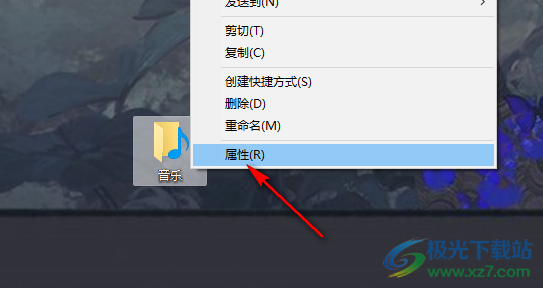
2、第二步,進入文件夾屬性頁面之后,我們在“常規”頁面中點擊打開“高級”選項
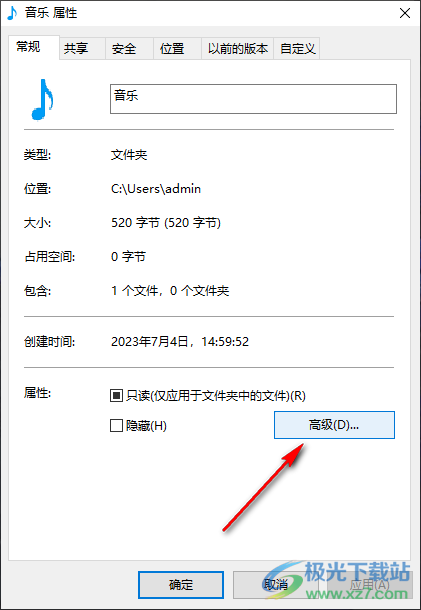
3、第三步,進入高級屬性頁面之后,我們在該頁面中點擊勾選“加密內容以便保護數據”選項,然后點擊“確定”選項
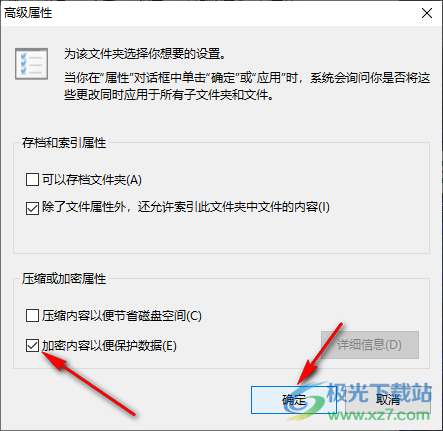
4、第四步,回到文檔屬性頁面之后,我們點擊右下角的“應用”選項,然后在彈框中先點擊“將更改應用于此文件夾、子文件夾和文件”,再點擊“確定”選項
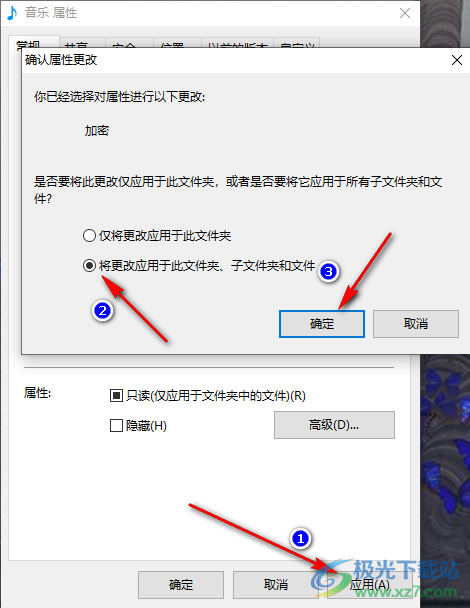
5、第五步,設置好之后,我們在電腦中就可以看到該文件夾出現了鎖的圖標
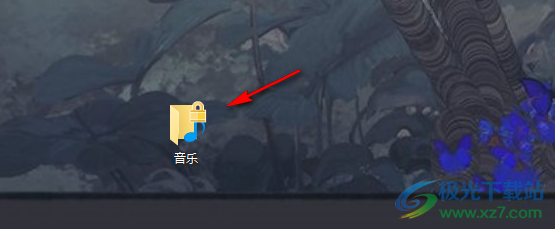
以上就是小編整理總結出的關于Win10系統加密文件夾的方法,我們進入文件夾的屬性頁面,然后點擊高級選項,接著在高級屬性頁面中選擇“加密內容以便保護數據”選項,最后在點擊應用,再點擊“將更改應用于此文件夾、子文件夾和文件”選項即可,感興趣的小伙伴快去試試吧。

大小:4.00 GB版本:64位單語言版環境:Win10
- 進入下載
網友評論